Epson T3470, T5470, T5470M User manual

Manual do usuário Epson® SureColor® T3470/T5470/T5470M

Conteúdo |
|
Manual do usuário SureColor T3470/T5470/T5470M .............................................................................. |
11 |
Introdução à sua impressora ................................................................................................................... |
12 |
Recursos da impressora .................................................................................................................... |
12 |
Equipamento opcional e peças de reposição ................................................................................ |
13 |
Avisos usados na documentação....................................................................................................... |
14 |
Localização das partes da impressora ............................................................................................... |
14 |
Partes do produto - Frente............................................................................................................. |
15 |
Partes do produto - superior/interna .............................................................................................. |
16 |
Partes do produto - lateral ............................................................................................................. |
17 |
Partes do produto - Scanner (SureColor T5470M) ........................................................................ |
18 |
Painel de controle.......................................................................................................................... |
19 |
Utilização do painel de controle.......................................................................................................... |
20 |
Mudança do idioma do visor LCD.................................................................................................. |
20 |
Seleção da data e hora.................................................................................................................. |
21 |
Configuração de uma senha e do bloqueio do painel de controle ................................................. |
22 |
Uso do AirPrint .................................................................................................................................. |
24 |
Rede Wi-Fi ou com fio ............................................................................................................................... |
25 |
Recomendação de segurança de rede .............................................................................................. |
25 |
Configuração do modo de infraestrutura Wi-Fi................................................................................... |
26 |
Seleção das configurações da rede sem fio no painel de controle ................................................ |
27 |
Configuração do modo Wi-Fi Direct ................................................................................................... |
29 |
Ativar o modo Wi-Fi Direct............................................................................................................. |
29 |
Wi-Fi Protected Setup (WPS)............................................................................................................. |
31 |
Uso do WPS para conectar a uma rede ........................................................................................ |
31 |
Impressão de uma folha de estado da rede ....................................................................................... |
32 |
Impressão de um relatório de conexão de rede ................................................................................. |
33 |
Códigos e mensagens do relatório de conexão de rede................................................................ |
35 |
Modificação ou atualização das conexões de rede ............................................................................ |
42 |
Acesso ao utilitário Web Config..................................................................................................... |
42 |
Mudança de uma conexão USB para uma conexão Wi-Fi ............................................................ |
42 |
3
Mudança de uma conexão Wi-Fi para uma conexão com fio ........................................................ |
43 |
Conexão a um novo roteador Wi-Fi ............................................................................................... |
43 |
Desativar funções de Wi-Fi............................................................................................................ |
44 |
Manuseio do papel .................................................................................................................................... |
46 |
Manuseio do papel em rolo ................................................................................................................ |
46 |
Colocação de papel em rolo .......................................................................................................... |
46 |
Corte do papel em rolo .................................................................................................................. |
52 |
Corte manual do papel em rolo ................................................................................................. |
53 |
Remoção do papel em rolo............................................................................................................ |
54 |
Colocação de folhas avulsas.............................................................................................................. |
57 |
Papéis Epson compatíveis ................................................................................................................. |
59 |
Configurações de tipo de papel ou mídia - Software de impressão.................................................... |
62 |
Seleção das configurações de papel para cada fonte - painel de controle......................................... |
64 |
Configurações de tipo de papel - Painel de controle ..................................................................... |
65 |
Criação de configurações personalizadas de papel ........................................................................... |
66 |
Seleção das configurações de papel personalizado...................................................................... |
67 |
Impressão a partir de um computador .................................................................................................... |
68 |
Impressão com Windows ................................................................................................................... |
68 |
Seleção das configurações básicas de impressão - Windows ...................................................... |
69 |
Opções de tamanho de documento - Windows......................................................................... |
71 |
Opções de fonte do papel - Windows ....................................................................................... |
72 |
Opções de Modo de impressão - Windows............................................................................... |
72 |
Opções de modo de cor - Windows .......................................................................................... |
72 |
Opções de nível - Windows ...................................................................................................... |
74 |
Uso do Gestor de Esquemas - Windows................................................................................... |
75 |
Seleção de opções de leiaute de impressão - Windows................................................................ |
80 |
Opções de Leiaute de página - Windows.................................................................................. |
81 |
Seleção das configurações avançadas - Windows........................................................................ |
82 |
Opções de papel em rolo - Windows......................................................................................... |
83 |
Seleção de configurações adicionais - Windows........................................................................... |
85 |
Impressão do seu documento ou foto - Windows .......................................................................... |
86 |
Verificação do estado da impressão - Windows........................................................................ |
87 |
Salvar, compartilhar e personalizar as configurações de impressão............................................. |
87 |
4
Salvar e compartilhar as configurações de impressão - Windows |
............................................ 88 |
Edição da exibição das configurações de impressão - Windows.............................................. |
89 |
Seleção das configurações padrão de impressão - Windows ....................................................... |
91 |
Mudança do idioma das telas do software da impressora ............................................................. |
92 |
Alteração das opções de atualização automática.......................................................................... |
93 |
Impressão com o driver Epson integrado - Windows 10 S ................................................................. |
94 |
Seleção das configurações de impressão - Windows 10 S ........................................................... |
95 |
Impressão em um Mac....................................................................................................................... |
98 |
Seleção das configurações básicas de impressão - Mac .............................................................. |
99 |
Opções de Tamanho do papel - Mac ...................................................................................... |
103 |
Opções de Origem do papel - Mac.......................................................................................... |
104 |
Opções de Modo de impressão - Mac..................................................................................... |
104 |
Opções de modo de cor - Mac ................................................................................................ |
104 |
Opções de nível - Mac ............................................................................................................ |
106 |
Seleção das opções de layout de impressão - Mac..................................................................... |
106 |
Seleção das configurações avançadas - Mac ............................................................................. |
107 |
Gerenciamento de cores - Mac ................................................................................................... |
110 |
Opções de correspondência de cores - Mac........................................................................... |
110 |
Dimensionamento de imagens impressas - Mac ......................................................................... |
111 |
Seleção das preferências de impressão - Mac............................................................................ |
112 |
Preferências de impressão - Mac ........................................................................................... |
112 |
Impressão do seu documento - Mac............................................................................................ |
113 |
Verificação do estado da impressão - Mac ............................................................................. |
114 |
Impressão de desenhos em CAD..................................................................................................... |
115 |
Impressão de desenhos em CAD a partir do driver da impressora.............................................. |
116 |
Impressão de desenhos em CAD em modo HP-GL/2 ou HP RTL............................................... |
117 |
Impressão a partir de uma pasta compartilhada (SureColor T5470M)............................................. |
119 |
Configuração de uma pasta compartilhada ................................................................................. |
120 |
Configurações da pasta de rede.................................................................................................. |
120 |
Impressão a partir de um navegador da web (SureColor T5470M).................................................. |
123 |
Impressão a partir de um dispositivo USB............................................................................................ |
125 |
Requisitos de dispositivo USB.......................................................................................................... |
125 |
Conexão e impressão a partir de um dispositivo USB...................................................................... |
125 |
5
Menu de configurações de dispositivo de memória..................................................................... |
127 |
Uso da sua impressora como copiadora (SureColor T3470/T5470).................................................... |
129 |
Conexão de um scanner à impressora............................................................................................. |
129 |
Colocação de originais no scanner .................................................................................................. |
130 |
Impressão de cópias ampliadas do scanner .................................................................................... |
131 |
Tamanhos de cópia suportados .................................................................................................. |
132 |
Uso do scanner integrado (SureColor T5470M).................................................................................... |
134 |
Tipos e tamanhos de documentos suportados................................................................................. |
134 |
Colocação de originais ..................................................................................................................... |
135 |
Uso de uma folha de suporte............................................................................................................ |
137 |
Como copiar documentos ou fotos................................................................................................... |
138 |
Configurações de cópia............................................................................................................... |
139 |
Criação de contatos para digitalização............................................................................................. |
142 |
Criação de uma pasta de rede compartilhada ............................................................................. |
142 |
Registro de contatos para digitalização para e-mail, rede ou FTP - Painel de controle ............... |
144 |
Registro de contatos para digitalização para e-mail, pasta de rede ou FTP - Web Config .......... |
146 |
Digitalização para uma pasta na rede ou servidor FTP.................................................................... |
147 |
Configurações Digit. para Pasta rede/FTP .................................................................................. |
149 |
Digitalização para e-mail .................................................................................................................. |
151 |
Configurações Digit. para e-mail ................................................................................................. |
153 |
Digitalização a partir de um dispositivo de memória......................................................................... |
155 |
Configurações Digit. para disp. de mem...................................................................................... |
157 |
Utilização dos menus do painel de controle ......................................................................................... |
159 |
Acesso aos menus da impressora ................................................................................................... |
159 |
Menu Config. Papel.......................................................................................................................... |
160 |
Menu Definições básicas ................................................................................................................. |
165 |
Menu Definições da impressora....................................................................................................... |
167 |
Menu Definições de digit. (SureColor T5470M)................................................................................ |
175 |
Menu Definições de rede ................................................................................................................. |
176 |
Menu de Administração do sistema ................................................................................................. |
177 |
Menu Manutenção ........................................................................................................................... |
179 |
Menu Estado da impressora/Imprimir............................................................................................... |
180 |
6
Substituição de cartuchos de tinta e de caixas de manutenção ......................................................... |
182 |
Verificação do estado do cartucho e da caixa de manutenção......................................................... |
182 |
Verificação do estado do cartucho de tinta e da caixa de manutenção no visor LCD.................. |
182 |
Verificação do estado do cartucho de tinta e da caixa de manutenção - Windows...................... |
183 |
Verificação do estado do cartucho e da caixa de manutenção - Mac .......................................... |
184 |
Compra de cartuchos de tinta e caixa de manutenção Epson.......................................................... |
186 |
Números de referência dos cartuchos de tinta e da caixa de manutenção.................................. |
186 |
Como retirar e instalar cartuchos de tinta......................................................................................... |
187 |
Substituição da caixa de manutenção.............................................................................................. |
189 |
Ajuste da qualidade de impressão......................................................................................................... |
195 |
Manutenção do cabeçote de impressão........................................................................................... |
195 |
Verificação dos jatos de impressão ............................................................................................. |
196 |
Verificação dos jatos usando o painel de controle do produto ................................................ |
196 |
Verificação dos jatos usando um utilitário do computador ...................................................... |
197 |
Limpeza do cabeçote de impressão ............................................................................................ |
199 |
Limpeza do cabeçote de impressão usando o painel de controle do produto......................... |
200 |
Limpeza do cabeçote de impressão usando um utilitário do computador............................... |
201 |
Uso do utilitário de Limpeza intensa ....................................................................................... |
203 |
Uso do Ajuste Fácil .......................................................................................................................... |
205 |
Ajuste da alimentação do papel utilizando o painel de controle do produto ..................................... |
206 |
Ajuste do comprimento de impressão utilizando o painel de controle do produto ............................ |
207 |
Como alinhar o cabeçote de impressão utilizando o painel de controle do produto ......................... |
208 |
Limpeza do alimentador de papel em rolo........................................................................................ |
209 |
Manutenção e transporte........................................................................................................................ |
210 |
Substituição do cortador................................................................................................................... |
210 |
Substituição das almofadas para impressão sem margens ............................................................. |
213 |
Limpeza da chapa e bordas das almofadas para impressão sem margens..................................... |
219 |
Limpeza do scanner integrado (SureColor T5470M)........................................................................ |
222 |
Deslocamento ou transporte do produto .......................................................................................... |
224 |
Descarregamento de tinta ........................................................................................................... |
227 |
Solução de problemas ............................................................................................................................ |
228 |
Busca de atualizações para o software............................................................................................ |
228 |
Mensagens de estado do produto .................................................................................................... |
229 |
7
Como redefinir os padrões do painel de controle ............................................................................. |
230 |
Solução de problemas da impressora .............................................................................................. |
231 |
A impressora não liga.................................................................................................................. |
232 |
O visor LCD desliga..................................................................................................................... |
232 |
Resolução de problemas de rede..................................................................................................... |
232 |
O produto não consegue se conectar a um roteador ou ponto de acesso................................... |
233 |
O software de rede não consegue encontrar o produto na rede.................................................. |
234 |
O produto não aparece na janela de impressora do Mac ............................................................ |
235 |
Não é possível imprimir em rede ................................................................................................. |
236 |
Solução de problemas de impressão ............................................................................................... |
237 |
Nada é impresso ......................................................................................................................... |
238 |
O cabeçote de impressão se move, mas nada é impresso ......................................................... |
238 |
Resolução de problemas com o papel ............................................................................................. |
239 |
Problemas de alimentação do papel ........................................................................................... |
239 |
Problemas de corte/ejeção do papel ........................................................................................... |
240 |
Papel é dobrado .......................................................................................................................... |
240 |
Problemas de obstrução do papel em rolo .................................................................................. |
241 |
Problemas de obstrução com folha de papel avulsa ................................................................... |
243 |
Solução de problemas de qualidade de impressão.......................................................................... |
244 |
A qualidade geral da impressão é ruim........................................................................................ |
245 |
As linhas estão desalinhadas ...................................................................................................... |
246 |
Os impressos estão arranhados ou borrados.............................................................................. |
246 |
Impressos não estão posicionados adequadamente .................................................................. |
248 |
Não é possível fazer cópias ampliadas a partir do scanner.............................................................. |
248 |
Resolução de problemas de digitalização (SureColor T5470M) ...................................................... |
248 |
Remoção de um original preso (SureColor T5470M) .................................................................. |
249 |
Não é possível alimentar os originais corretamente (SureColor T5470M)................................... |
250 |
A imagem digitalizada está desalinhada (SureColor T5470M).................................................... |
251 |
Ajuste da união de imagens digitalizadas ............................................................................... |
252 |
Linhas aparecem em documentos digitalizados ou copiados (SureColor T5470M) .................... |
253 |
O tamanho da imagem digitalizada não corresponde ao tamanho da impressão (SureColor |
|
T5470M) ...................................................................................................................................... |
253 |
Desinstalação do software do seu produto....................................................................................... |
254 |
8
Desinstalação do software do produto - Windows....................................................................... |
255 |
Desinstalação do software do produto - Mac............................................................................... |
256 |
Onde obter ajuda.............................................................................................................................. |
257 |
Especificações técnicas ......................................................................................................................... |
259 |
Requisitos de sistema para Windows............................................................................................... |
259 |
Requisitos de sistema para Mac ...................................................................................................... |
260 |
Especificações do papel................................................................................................................... |
260 |
Especificações de área imprimível................................................................................................... |
261 |
Especificações do cartucho de tinta ................................................................................................. |
263 |
Especificações de dimensão............................................................................................................ |
264 |
Especificações elétricas................................................................................................................... |
265 |
Especificações ambientais............................................................................................................... |
266 |
Especificações de interface.............................................................................................................. |
266 |
Especificações de Interface de rede ................................................................................................ |
266 |
Especificações de digitalização........................................................................................................ |
267 |
Especificações de aprovações e segurança .................................................................................... |
269 |
Avisos....................................................................................................................................................... |
270 |
Instruções de descarte do produto ................................................................................................... |
270 |
Reciclagem ...................................................................................................................................... |
270 |
Instruções importantes de segurança .............................................................................................. |
271 |
Instruções de segurança geral do produto .................................................................................. |
271 |
Instruções de segurança dos cartuchos de tinta.......................................................................... |
273 |
Instruções importantes de segurança para o visor LCD .............................................................. |
274 |
Instruções de segurança da conexão sem fio.............................................................................. |
274 |
FCC Compliance Statement............................................................................................................. |
274 |
Arbitragem vinculativa e repúdio de ações coletivas........................................................................ |
275 |
Marcas comerciais ........................................................................................................................... |
279 |
Avisos sobre direitos autorais........................................................................................................... |
279 |
Uma nota sobre a utilização responsável de materiais protegidos por direitos autorais.............. |
280 |
Atraso padrão para gerenciamento de energia para produtos Epson ......................................... |
280 |
Atribuição de direitos autorais ..................................................................................................... |
280 |
9

Manual do usuário SureColor T3470/T5470/T5470M
Seja bem-vindo ao Manual do usuário das impressoras SureColor T3470/T5470/T5470M.
Observação: Dependendo do seu modelo, algumas telas LCD podem ter uma aparência diferente e nem todas as funções podem estar disponíveis.
Para uma versão imprimível em PDF deste manual, clique aqui.
11

Introdução à sua impressora
Consulte estas seções para aprender mais sobre a sua impressora e sobre este manual.
Recursos da impressora
Avisos usados na documentação
Localização das partes da impressora
Utilização do painel de controle
Uso do AirPrint
Recursos da impressora
As impressoras Epson SureColor T3470/T5470/T5470M incluem os seguintes recursos especiais:
Alta produtividade
•Imprima em tamanho A1/D preciso em 24 segundos (SureColor T5470/T5470M) ou 27 segundos (SureColor T3470)
•Cartuchos de tinta de 110 ml colorido ou de 350 ml de alta capacidade com tinta de pigmento UltraChrome XD2 de 4 cores de última geração
•Suporte a HP-GL2 para software de CAD
•Imprima sem fio a partir de computadores, tablets ou smartphones
Confiabilidade
•Design anti-pó melhorado para redução da manutenção dos jatos do cabeçote de impressão
•Cabeçote de impressão PrecisionCore Micro TFP oferece controle de gotícula de precisão
•Tecnologia de verificação de jato detecta condição de jato e ajusta qualidade de impressão
Alta resolução
• Imprime em resoluções de até 2400 dpi
Instalação e uso fáceis
•Visor touchscreen colorido de 4,3 polegadas fácil de ler e intuitivo
•Impressão direta a partir de pen drives USB (não precisa de PC)
•Impressão direta a partir do seu smartphone ou tablet usando Wi-Fi Direct
•Suporte de impressora incluído fornece opções versáteis de colocação
•Software fácil de usar
12

•Suporta papel em rolo de até 609,6 mm (SureColor T3470) ou 914,4 mm (SureColor T5470/T5470M) de largura
A SureColor T5470M também inclui as seguintes funções:
•Scanner integrado de 90 cm
•Digitalização para pastas compartilhadas, FTP, dispositivos de memória e endereços de e-mail
•Cópias de documentos de até 90 cm
•Impressão Direct Printing através de uma interface da web
•Impressão de arquivos a partir de pastas compartilhadas
Equipamento opcional e peças de reposição
Tema principal: Introdução à sua impressora
Equipamento opcional e peças de reposição
Você pode comprar tinta, papel e acessórios genuínos Epson através de um revendedor autorizado de produtos Epson. Para encontrar o revendedor de produtos mais próximo, visite o site epson.com.br ou entre em contato com o escritório Epson mais próximo.
Observação: A disponibilidade dos acessórios varia conforme o país.
Opção ou peça |
Número de referência |
Eixo do papel em rolo (60 cm) (SureColor T3470) |
C12C933281 |
Eixo do papel em rolo (90 cm) (SureColor T5470/T5470M) |
C12C933301 |
Caixa de manutenção |
T699700 |
Kit de almofadas para impressão sem margens para substituição |
C13S400064 |
Lâmina de corte da impressora para substituição |
S902006 |
Folha de suporte de documentos (A0) (SureColor T5470M) |
C12C935381 |
Kit de limpeza (scanner) (SureColor T5470M) |
B12B819291 |
Tema principal: Recursos da impressora
13
Avisos usados na documentação
Siga estes avisos ao ler a documentação:
•Os Avisos devem ser obedecidos com cuidado para evitar ferimentos pessoais.
•Os Cuidados devem ser observados para evitar danos ao equipamento.
•As Observações contêm informações importantes sobre a impressora.
•As Dicas contêm informações adicionais sobre impressão.
Tema principal: Introdução à sua impressora
Localização das partes da impressora
Veja as ilustrações das partes da impressora para aprender mais sobre elas.
Partes do produto - Frente
Partes do produto - superior/interna
Partes do produto - lateral
Partes do produto - Scanner (SureColor T5470M)
Painel de controle
Tema principal: Introdução à sua impressora
14
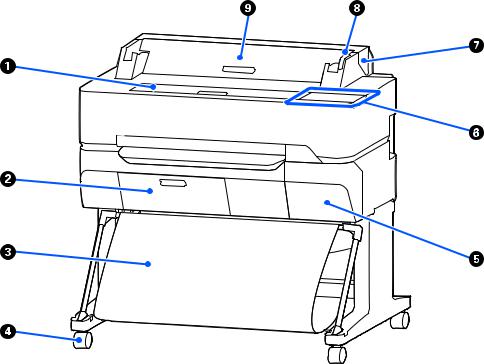
Partes do produto - Frente
1Tampa frontal
2Tampa do compartimento da caixa de manutenção
3Cesta de papel
4Rodízios (incluídos com o suporte)
5Tampa do compartimento dos cartuchos de tinta
6Painel de controle
7Tampa do compartimento de papel em rolo
8Luz de alerta
9Tampa do compartimento de folha avulsa
15
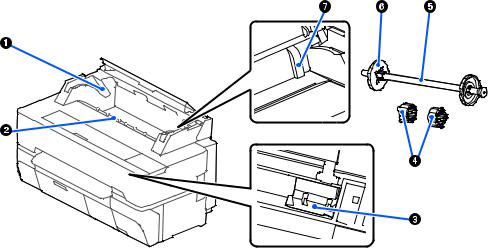
Tema principal: Localização das partes da impressora
Partes do produto - superior/interna
1Suporte de eixo
2Alimentador de papel
3Cabeçote de impressão
4Adaptadores de centro de rolo (para centro de papel em rolo de 3 polegadas)
5Eixo do papel em rolo
6Aparador de papel translúcido
7Guia de folha de papel avulsa
Tema principal: Localização das partes da impressora
16
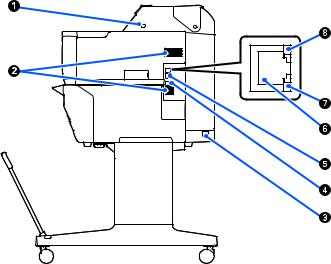
Partes do produto - lateral
1Porta USB (para pen drives)
2Entradas de ar
3Entrada de energia (CA)
4Porta USB (para conexão com computador)
5Porta OPTION (para conexão de scanner)
6Porta LAN de Ethernet
7Luz de dados
8Luz de estado
Cuidado: Não obstrua as entradas de ar mostradas acima.
Tema principal: Localização das partes da impressora
17
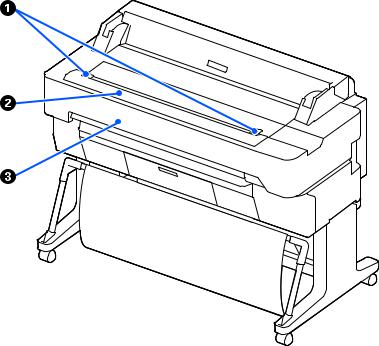
Partes do produto - Scanner (SureColor T5470M)
1Guia de documentos (guia da borda)
2Entrada de papel do scanner
3Tampa do scanner
Tema principal: Localização das partes da impressora
18

Painel de controle
1Botão  início
início
2Luz  ligar
ligar
3Botão  ligar
ligar
4Visor LCD touchscreen
Visor LCD
1 Mensagens de estado
19

2Informação de papel em rolo
(Quando papel em rolo não está colocado, - - - é exibido.)
3Menu Config. Papel
4Menu Estado impr. (ou Cópia ampliada se um scanner estiver conectado)
5Menu Definições
6Exibição de informação (exibe notificações ou avisos) (SureColor T3470/T5470)
7Ícones de rede
 : Não há uma conexão Ethernet.
: Não há uma conexão Ethernet.
 : Conexão Ethernet estabelecida.
: Conexão Ethernet estabelecida.
 : Conexão Wi-Fi ausente.
: Conexão Wi-Fi ausente.
 : Ocorreu um erro de rede Wi-Fi ou o produto está procurando uma conexão.
: Ocorreu um erro de rede Wi-Fi ou o produto está procurando uma conexão.
 : Conexão Wi-Fi foi estabelecida; o número de barras indica a intensidade do sinal.
: Conexão Wi-Fi foi estabelecida; o número de barras indica a intensidade do sinal.
 : Conexão Wi-Fi Direct ausente.
: Conexão Wi-Fi Direct ausente.
 : Conexão Wi-Fi Direct estabelecida.
: Conexão Wi-Fi Direct estabelecida.
8Ícones de estado do consumível (exibe níveis restantes de cartucho de tinta e caixa de manutenção)
Tema principal: Localização das partes da impressora
Utilização do painel de controle
Consulte estas seções para aprender sobre o painel de controle e selecionar configurações.
Mudança do idioma do visor LCD
Seleção da data e hora
Configuração de uma senha e do bloqueio do painel de controle
Tema principal: Introdução à sua impressora
Mudança do idioma do visor LCD
Você pode alterar o idioma usado no visor LCD. 1. Aperte o botão  início, se necessário.
início, se necessário.
20
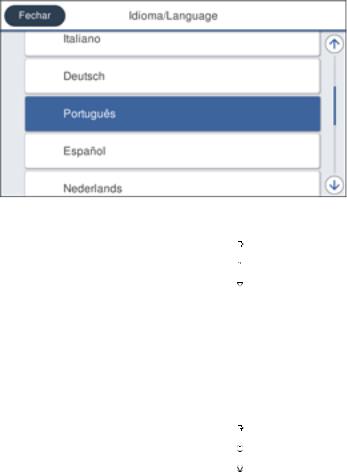
2.Selecione Definições > Idioma/Language. Você verá a seguinte tela:
3. Selecione um idioma.
4. Aperte o botão  início para sair.
início para sair.
Tema principal: Utilização do painel de controle
Seleção da data e hora
Antes de usar o seu produto, selecione a data e hora atuais, a fase do horário de verão na sua área, e selecione o formato data e hora que preferir.
Observação: Esta configuração pode ser bloqueada por um administrador. Se você não puder acessar ou modificar esta configuração, entre em contato com o seu administrador para obter ajuda.
1.Aperte o botão  início, se necessário.
início, se necessário.
2.Selecione Definições > Definições gerais > Definições básicas > Definições de data/hora.
21
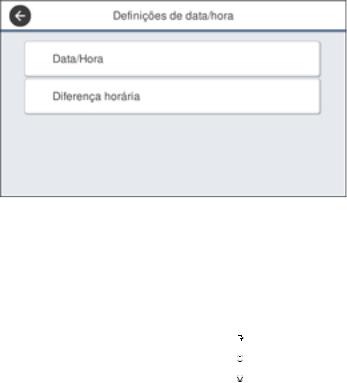
Você verá a seguinte tela:
3.Selecione Data/Hora.
4.Selecione um formato de data que deseja usar.
5.Use o teclado na tela para digitar a data atual e selecione OK.
6.Selecione um formato de hora que deseja usar.
7.Use o teclado na tela para digitar a hora atual e selecione OK.
8. Aperte o botão  início para sair.
início para sair.
Tema principal: Utilização do painel de controle
Configuração de uma senha e do bloqueio do painel de controle
Você pode configurar uma senha de administrador para bloquear as seguintes configurações e prevenir que elas sejam modificadas:
•Configurações de rede
•Certas configurações de impressora
•Certas configurações de manutenção
•Configurações de administração do sistema
•Configurações do Web Config
•Configurações do EpsonNet Config
22
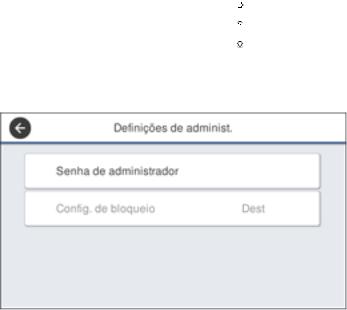
Observação: As configurações de bloqueio podem ser diferentes dependendo do seu modelo específico.
Observação: Esta configuração pode ser bloqueada por um administrador. Se você não puder acessar ou modificar esta configuração, entre em contato com o seu administrador para obter ajuda.
Observação: Para mais informações sobre as configurações de administração, consulte o Manual do administrador.
1.Aperte o botão  início, se necessário.
início, se necessário.
2.Selecione Definições > Definições gerais > Administração do sistema > Definições de segurança > Definições de administ.
Você verá uma tela como esta:
3.Selecione Senha de administrador.
4.Selecione Registar.
5.Use o teclado na tela para digitar a senha e selecione OK.
6.Digite a senha novamente para confirmar e selecione OK.
Observação: Guarde uma cópia da sua senha em um local seguro.
7.Selecione OK.
8.Selecione Config. de bloqueio > Activado para bloquear as configurações.
23
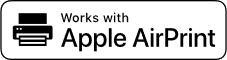
Você verá uma mensagem confirmando que deseja habilitar configurações bloqueadas. Selecione Sim para habilitar a configuração e retornar à tela principal.
Você deve digitar a senha do administrador para acessar qualquer uma das configurações bloqueadas.
Observação: Se você esquecer a senha, entre em contato com a Epson para obter ajuda.
Tema principal: Utilização do painel de controle
Uso do AirPrint
O AirPrint habilita a impressão instantânea sem fios de um iPhone, iPad, iPod touch e Mac sem precisar instalar drivers ou baixar software.
1.Coloque papel no produto.
2.Configure o seu produto para impressão sem fios. Veja o link abaixo.
3.Conecte o dispositivo Apple na mesma rede sem fios que o produto está usando.
4.Imprima no produto a partir do dispositivo.
Observação: Para mais detalhes, consulte a página do AirPrint no website da Apple.
Tema principal: Introdução à sua impressora
Temas relacionados
Rede Wi-Fi ou com fio
24

Rede Wi-Fi ou com fio
Consulte estas seções para usar o seu produto em uma rede Wi-Fi ou com fio.
Recomendação de segurança de rede
Configuração do modo de infraestrutura Wi-Fi
Configuração do modo Wi-Fi Direct
Wi-Fi Protected Setup (WPS)
Impressão de uma folha de estado da rede
Impressão de um relatório de conexão de rede
Modificação ou atualização das conexões de rede
Recomendação de segurança de rede
Para ajudar a dissuadir acesso não autorizado ao produto em uma rede, você deve proteger o seu ambiente de rede usando medidas de segurança apropriadas.
Medidas de segurança como estas podem ajudar a deter ameaças como perda de dados de usuário, uso de linhas de telefone e fax e outras intrusões:
•Ative a segurança na sua rede sem fio
Ative a segurança adequada na rede sem fio que pretende usar com o produto. A segurança da rede, como uma senha de rede, pode dissuadir a interceptação de tráfego na rede sem fio. O seu roteador pode já ter uma senha padrão ativada pelo seu provedor de serviço de internet. Consulte a documentação do seu provedor e do roteador para instruções de como modificar a senha padrão e tornar sua rede mais segura.
•Somente conecte o produto a uma rede protegida por firewall
Conectar o produto diretamente à internet pode deixá-lo vulnerável a ameaças de segurança. Ao invés disso, conecte-o a um roteador ou outra conexão de rede protegida por firewall. O seu roteador pode já ter um firewall configurado pelo seu provedor de serviço de internet; verifique com o seu provedor para obter confirmação. Para obter melhores resultados, configure e use um endereço de IP privado para a sua conexão de rede.
•Modifique a senha padrão de administrador no seu produto
Se o seu produto tiver uma opção para definição de uma senha de administrador, modifique a senha padrão de administrador para dissuadir acesso de usuários não autorizados a dados pessoais armazenados no produto, como números de identificação, senhas e listas de contato.
Tema principal: Rede Wi-Fi ou com fio
25
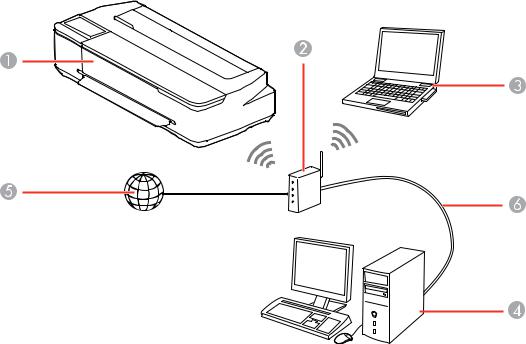
Configuração do modo de infraestrutura Wi-Fi
Você pode configurar o produto para se comunicar com o seu computador usando um roteador ou ponto de acesso sem fio. O roteador ou ponto de acesso sem fio pode ser conectado ao seu computador através de uma rede com ou sem fio.
Observação: Você não pode fazer uma conexão a uma rede com fio e sem fio ao mesmo tempo.
1Produto Epson
2Roteador ou ponto de acesso sem fio
3Computador com uma interface sem fio
4Computador
5Internet
6Cabo de Ethernet (usado somente para conexão com fio ao roteador ou ponto de acesso)
26
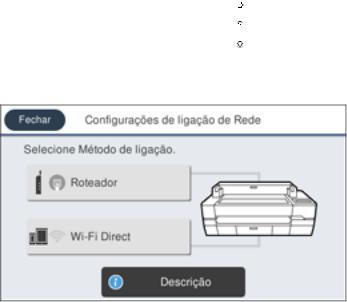
Seleção das configurações da rede sem fio no painel de controle
Tema principal: Rede Wi-Fi ou com fio
Seleção das configurações da rede sem fio no painel de controle
Você pode selecionar ou alterar as configurações de rede sem fio usando o painel de controle do produto.
Para instalar o produto em uma rede sem fio, instale o software necessário, baixando-o do site da Epson. O programa de instalação irá guiá-lo na configuração da rede.
Observação: Esta configuração pode ser bloqueada por um administrador. Se você não puder acessar ou modificar esta configuração, entre em contato com o seu administrador para obter ajuda.
1.Aperte o botão  início, se necessário.
início, se necessário.
2.Selecione o ícone  . Você verá uma tela como esta:
. Você verá uma tela como esta:
3.Selecione Roteador > Iniciar configuração > ou Alterar Configurações > Assistente Conf. WiFi.
4.Selecione o nome da sua rede sem fio ou selecione Introduzir Manualmente para digitar o nome manualmente. Use o teclado na tela para digitar o nome da sua rede.
27
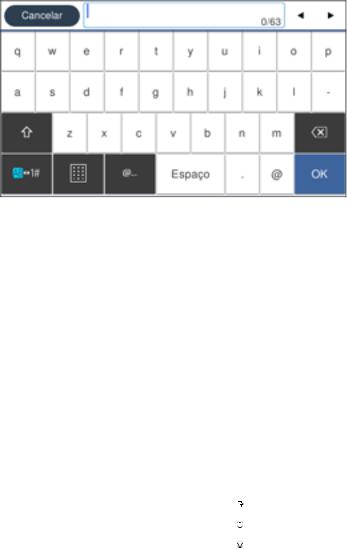
5. Selecione o campo Introduzir Senha sua digite sua senha usando o teclado na tela.
Observação: O nome e senha da rede são sensíveis a letras maiúsculas e minúsculas. Certifiquese de digitar corretamente letras maiúsculas e minúsculas, números ou caracteres especiais.
•Para mover o cursor, aperte a seta para a esquerda ou para a direita.
•Para digitar números ou símbolos, selecione 123#.
•Para modificar a letra para maiúscula ou minúscula, selecione  .
.
•Para apagar o caractere anterior, selecione  .
.
•Para inserir um espaço, selecione Espaço.
6.Selecione OK quando terminar de digitar a senha.
7.Confirme as configurações de rede exibidas e selecione Iniciar configuração para salvá-las.
8.Se quiser imprimir um relatório de configuração de rede, selecione Imprimir Relatório de Verificação. (Caso contrário, selecione OK.)
9. Aperte o botão  início para sair.
início para sair.
Você verá o ícone  no visor LCD e deve poder conectar o produto diretamente a partir do computador ou dispositivo e imprimir. Se for imprimir a partir do seu computador, certifique-se de que tenha instalado o software de rede do site da Epson.
no visor LCD e deve poder conectar o produto diretamente a partir do computador ou dispositivo e imprimir. Se for imprimir a partir do seu computador, certifique-se de que tenha instalado o software de rede do site da Epson.
28
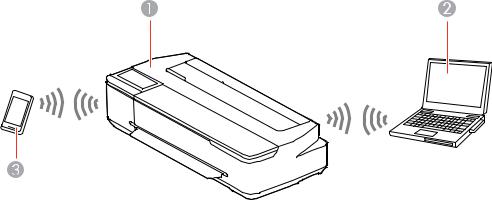
Observação: Se não vir o ícone  , você pode ter selecionado o nome de rede errado ou digitado a senha incorretamente. Repita esses passos para tentar novamente.
, você pode ter selecionado o nome de rede errado ou digitado a senha incorretamente. Repita esses passos para tentar novamente.
Tema principal: Configuração do modo de infraestrutura Wi-Fi
Configuração do modo Wi-Fi Direct
Você pode configurar o produto para que se comunique diretamente com o seu computador ou com outro dispositivo sem precisar de um roteador ou ponto de acesso sem fio. Em modo Wi-Fi, o produto age como o ponto de acesso da rede para até 4 dispositivos.
1Produto Epson
2Computador com uma interface sem fio
3Outro dispositivo sem fio
Ativar o modo Wi-Fi Direct
Tema principal: Rede Wi-Fi ou com fio
Ativar o modo Wi-Fi Direct
Você pode ativar o modo Wi-Fi Direct para permitir a comunicação direta entre o produto e um computador ou outro dispositivo sem um roteador ou ponto de acesso sem fio.
29
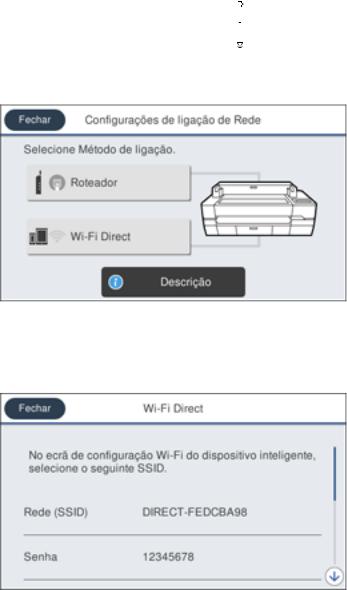
Observação: Esta configuração pode ser bloqueada por um administrador. Se você não puder acessar ou modificar esta configuração, entre em contato com o seu administrador para obter ajuda.
1.Aperte o botão  início, se necessário.
início, se necessário.
2.Selecione o ícone  . Você verá uma tela como esta:
. Você verá uma tela como esta:
3.Selecione Wi-Fi Direct > Iniciar configuração > Iniciar configuração. Você verá uma tela como esta:
30
